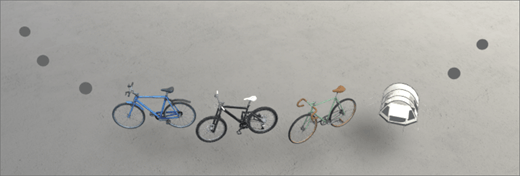
1. dacă nu sunteți deja în modul de editare, în partea din dreapta sus a spațiului, selectați Editare.
2. pe pânză, selectați pictograma încercuită + .
Note:
-
Puteți alege orice folder dintr-o bibliotecă de documente. Partea Web afișează doar fișierele din acel folder, nu oricare dintre subfolderele din acel folder.
-
Bibliotecile de documente din spațiile SharePoint pot include o combinație de obiecte 3D, 360 ° imagini, videoclipuri 360 °, documente și videoclipuri 2D. În prezent, nu acceptăm afișarea imaginilor 2D într-o bibliotecă de documente.
3. Selectați biblioteca de documente.
4. faceți clic pentru a plasa partea Web oriunde în structură (etaj).
5. în Selector fișier, selectați biblioteca de documente pe care doriți să o utilizați, apoi selectați Deschidere.
6. Selectați partea Web, apoi selectați pictograma Creion . Aceasta deschide panoul de proprietăți.
7. dacă aveți orice imagini 360 ° sau 360 ° video în biblioteca de documente, selectați formatul.
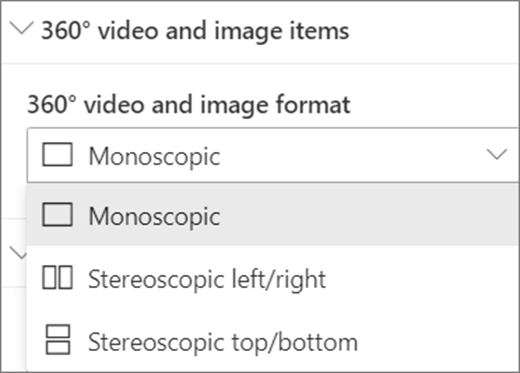
-
Dacă aparatul foto pe care l-ați utilizat pentru a captura imaginea 360 ° video sau 360 ° a fost o cameră cu o singură lentilă, care a fost plasată pe o platformă sau o formație de apelare pentru a face un cerc, selectați Monoscopic. Dacă camera pe care ați utilizat-o pentru a captura imaginea 360 ° video sau 360 ° a fost de două camere pentru fiecare câmp de vizualizare, selectați stereoscopic.
8. (opțional) Selectați și introduceți text alternativ.
9. (opțional) Dacă doriți să apară un podium sub biblioteca de documente, selectați Afișare podium. Pentru a seta distanța dintre biblioteca de documente și podium, utilizați glisorul Înălțime de la podium .
10. Selectați Salvare ca schiță sau Publicare.
Notă: Pentru instrucțiuni despre dimensionarea și plasarea părților Web, consultați adăugarea și utilizarea părților Web într-un spațiu SharePoint.
Adăugarea acțiunilor la o bibliotecă de documente
Acțiunile fac părți Web interactive. Puteți să selectați acțiunile în timpul editării părții Web. După ce Salvați spațiul ca schiță sau îl publicați, acestea devin interactive. Adăugarea acțiunilor este opțională.
1. în timpul editării, treceți cu mouse-ul peste biblioteca de documente și selectați pictograma Creion . Aceasta deschide panoul de proprietăți. Defilați în jos la acțiuni.
2. Selectați Adăugare acțiune.
-
Atunci când selectați partea Web, se produce acțiunea la declanșare .
-
Atunci când faceți clic dreapta (mouse) sau apăsați + Hold (controler), se afișează mai multe acțiuni .
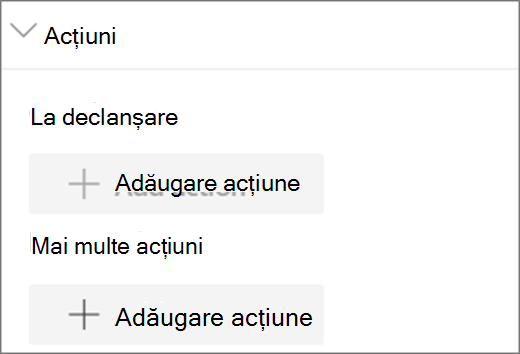
Notă: O acțiune particularizată este acțiunea (blocată) la declanșare pentru această parte Web. Pentru a configura mai multe acțiuni, selectați Adăugare acțiune, apoi selectați ... (punctele de suspensie). Pentru a reordona acțiunile, glisați-le în ordinea dorită.
3. pentru mai multe acțiuni, selectați dintre următoarele:
-
Legarea la alt spațiu: deschide un spațiu SharePoint legat.
-
Redare audio: redă un fișier audio atașat.
-
Legarea la o pagină sau la un element: deschide un URL legat (de exemplu, o pagină SharePoint sau un site web public).
4. (opțional) Introduceți o Descriere.
5. pentru a încerca acțiunile, selectați Salvare ca schiță sau Publicare.










